
Как установить скаченный дом в The Sims: пошаговое руководство
Если вы увлекаетесь игрой The Sims и любите творческий процесс создания уникальных домов для своих симов, то наверняка сталкивались с желанием скачать и установить готовые дома из интернета. В этой статье мы раскроем все секреты и ответим на вопрос: как установить скаченный дом в The Sims, чтобы превратить виртуальный мир ваших симов в мечту дизайнера!
## Где найти и как выбрать идеальный дом?
Перед тем как приступить к установке, необходимо найти сам объект. Интернет предлагает множество ресурсов, где талантливые игроки и дизайнеры делятся своими творениями. Вы можете посетить официальные форумы игры, такие как форум EA или The Sims Resource, где есть специальные разделы для загрузок. Также существуют фанатские сайты и блоги, посвященные The Sims, с богатой коллекцией скачиваемого контента.
При выборе дома обращайте внимание на его совместимость с версией вашей игры. Каждый объект имеет указание, для какой версии The Sims он создан. Не забудьте также оценить стиль и дизайн дома, чтобы он гармонично вписался в ваш игровой мир.
## Подготовка к установке: что нужно знать?
Перед установкой скачанного дома важно обеспечить правильную подготовку, чтобы избежать ошибок и разочарований. Вот несколько важных моментов:
- Проверьте целостность файла: после скачивания убедитесь, что файл не поврежден. Откройте архив и проверьте наличие всех необходимых файлов.
- Используйте соответствующее программное обеспечение: для установки домов в The Sims обычно требуется специальное программное обеспечение, такое как The Sims 4 Tray Importer или The Sims 3 Package Installer. Убедитесь, что у вас установлена подходящая версия для вашей игры.
- Создайте резервную копию: всегда разумно создать резервную копию папки с сохранениями игры перед установкой нового контента. Так вы сможете восстановить игру, если что-то пойдет не так.
## Пошаговая инструкция по установке скачанного дома
Теперь, когда все подготовлено, можно приступать к самому интересному - установке дома вашей мечты! Процесс может немного отличаться в зависимости от версии игры, но основные шаги остаются схожими.
### Шаг 1: Распаковка файла
После скачивания дом обычно находится в архивном файле. Распакуйте его в удобную папку на компьютере. Внутри вы найдете несколько файлов, включая файлы с расширениями .package, .sims3pack или .room. Эти файлы и содержат всю информацию о доме.
### Шаг 2: Использование программы установки
Запустите программу установки, подходящую для вашей версии игры. Например, для The Sims 4 это может быть Tray Importer, а для The Sims 3 - Package Installer. Эти программы позволяют импортировать скачанный контент в игру.
### Шаг 3: Выбор файлов для установки
В программе установки выберите опцию добавления файлов. Перейдите в папку, где вы распаковали скачанный дом, и выберите необходимые файлы. Обычно для установки дома требуется выбрать основной файл с информацией о здании.
### Шаг 4: Установка дома в игру
После выбора файлов начните процесс установки. Программа импортирует выбранные файлы в игру. Это может занять некоторое время, особенно если дом большой и детально проработанный.
### Шаг 5: Поиск дома в игре
Запустите игру The Sims и создайте новый игровой мир или загрузите существующий. Теперь вам нужно найти установленный дом. В режиме строительства перейдите в галерею и выберите категорию "Мои объекты". Здесь вы увидите все скачанные и установленные дома. Выберите нужный дом и поместите его на участок.
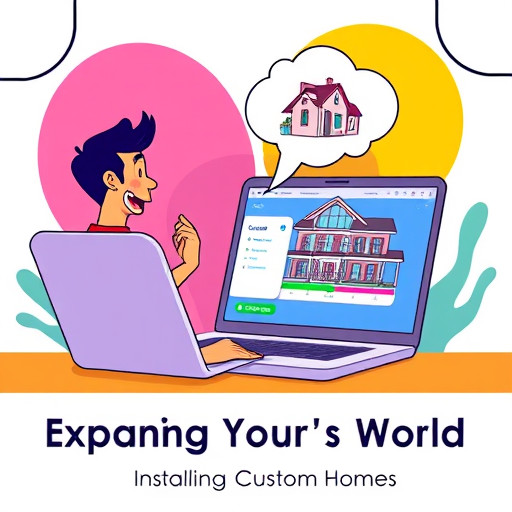
## Советы и рекомендации
- Убедитесь, что дом установлен корректно: после установки проверьте, все ли элементы дома отображаются правильно. Иногда могут возникать проблемы с текстурами или объектами, поэтому внимательно осмотрите дом.
- Изучите особенности дома: каждый скачанный дом уникален. Изучите его особенности, возможно, у него есть специальные функции или скрытые комнаты.
- Персонализируйте по своему вкусу: не бойтесь вносить изменения и адаптировать дом под свой стиль. Вы можете изменить дизайн интерьера, добавить любимые предметы или перестроить планировку.
## Заключение
Установка скачанного дома в The Sims - это увлекательный процесс, позволяющий расширить границы вашего игрового мира. С помощью простого пошагового руководства вы сможете создавать невероятные локации и удивлять своих симов новыми домами. Экспериментируйте, ищите вдохновение в работах других игроков и творите!
# F.A.Q. по установке скаченных домов в The SimsКак установить скаченный дом в The Sims 4?
1. Убедитесь, что файл дома сохранен в формате .trayitem или .household. Если файл имеет другое расширение, он может быть несовместим с игрой. 2. Запустите игру и откройте галерею (иконка рамки с изображением горы). 3. Нажмите на кнопку "Создать семью" и выберите опцию "Перейти в галерею". 4. В галерее нажмите на иконку "Загрузить", расположенную в правом верхнем углу. 5. Выберите файл скачанного дома и нажмите "Открыть". 6. После загрузки файла в галерее вы увидите миниатюру дома. Нажмите на нее, чтобы просмотреть детали. 7. Нажмите кнопку "Добавить в библиотеку", а затем подтвердите действие. 8. Вернитесь в главное меню и выберите "Управление миром". 9. Выберите нужный мир и нажмите "Строить". 10. В меню строительства нажмите на иконку "Моя библиотека" и выберите скачанный дом из списка. 11. Дом появится на выбранном участке. Нажмите "Завершить" и начните игру!
Где найти скачанные дома в игре?
Скачанные дома можно найти в библиотеке вашей галереи. Они будут доступны в разделе "Моя библиотека" при нажатии на иконку книги в меню строительства. Убедитесь, что вы загрузили файл в игру правильно, как описано в предыдущем вопросе.
Что делать, если дом не отображается в библиотеке?
- Проверьте, загрузили ли вы файл в игру через галерею. - Убедитесь, что файл сохранен в правильном формате (.trayitem или .household). - Попробуйте перезагрузить игру и проверить библиотеку снова. - Если дом был загружен в галерею, но не появился в библиотеке, возможно, он не совместим с вашей версией игры. Попробуйте найти другую версию дома или обратитесь к автору за помощью.
Можно ли установить скачанный дом в уже заселенный мир?
Да, вы можете установить скачанный дом на любой свободный участок в выбранном мире. Если все участки заняты, вы можете удалить одну из семей или переместить их на другой участок, чтобы освободить место для нового дома.
Как установить мебель и предметы вместе с домом?
Если вы скачали файл, который включает как дом, так и меблировку, процесс установки будет таким же, как и для дома. Просто загрузите файл в галерею, добавьте в библиотеку, а затем поместите на выбранный участок. Все предметы и мебель появятся вместе с домом.
Где найти больше скачанных домов и контента для Sims 4?
Вы можете найти множество бесплатных скачиваемых домов и пользовательского контента на различных сайтах и форумах, посвященных игре The Sims 4. Вот некоторые популярные ресурсы: - [The Sims Resource](https://www.thesimsresource.com/) - [Mod The Sims](https://www.modthesims.info/) - [Симс-Портал](https://sims-portal.ru/) (русскоязычный ресурс) - [Плюшки для Симс 4](https://vk.com/sims4cc) (группа ВКонтакте) Не забудьте проверять совместимость файлов и следовать инструкциям авторов при установке пользовательского контента.
Похожие новости
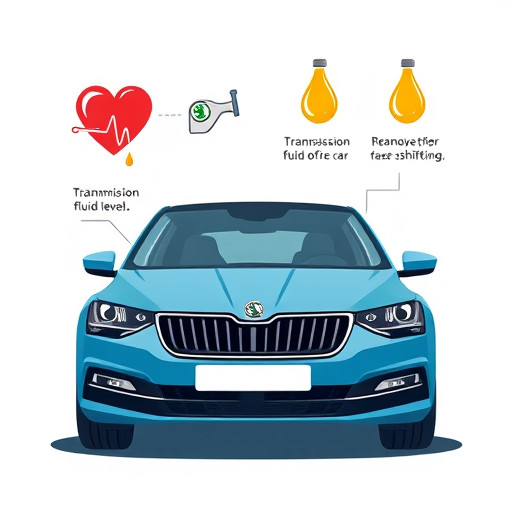
Полный гид: как проверить уровень масла в коробке передач Škoda Rapid
16-09-2024, 07:31
Не заводится "Калина": причины и решения
25-08-2024, 10:44